在本任务中您将创建并编辑 XY 图。
在本任务中,您将学习如何执行以下操作:
- 创建 XY 图。
- 将曲线添加到 XY 图。
- 创建结果的图路径表示。
- 研究通过模具的压力。
如果您已打开先前任务中的模型,请跳过以下三个步骤。
- 单击
 。
。 - 打开在本教程首个任务中创建的 后处理 工程。
- 在“工程视图”窗格中双击 cpu_base 打开方案。
- 在“层”面板 中的“新建三角形” 上单击鼠标右键并选择 “隐藏所有其它层” 。
- 在
 “旋转角度”文本框中中输入值 165 25 -20,然后按 Enter 键以旋转模型。
“旋转角度”文本框中中输入值 165 25 -20,然后按 Enter 键以旋转模型。 - 单击
 ,然后从下拉菜单中选择
,然后从下拉菜单中选择  “图形”。
“图形”。
将显示“创建新图”对话框,其中提供可用于此方案的结果列表。
- 滚动“可用结果”并选择“ 压力 ”。
- 在“
图类型
”区域中选择“XY 图”,然后单击“确定”。
将显示一组轴及模型轮廓图。光标已更改为十字线,并在拐角处显示 XY 值。在本阶段,将不在图形中显示压力图。我们需要选择关注压力处的点。
- 单击下图所示点上的光标。
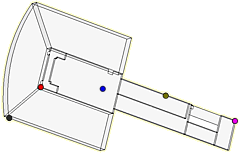
每个所选节点的压力数据将以曲线的形式自动显示在 XY 图上。
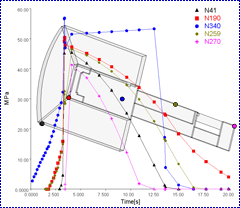
- 单击
 。
。
请注意在“曲线”区域中,将列出添加到图的所有曲线,并通过其节点号进行识别。
- 单击“XY 图形属性 (2)”选项卡,并在“X 范围”区域中选择“手动”。
- 将最小值设置为 0,将最大值值设置为 30。
- 在 Y 区域中单击“手动”,并将最小值设置为 0,将最大值设置为 70。
- 在“图形标题”框中,将标题更改为 CPU Base - Pressure:XY Plot。
- 单击“确定”。
研究刚刚更新的 XY 图。
- 单击
 。选择“XY 图形属性 (2)”选项卡,并在 X 和 Y 范围框中选择“自动”选项。
。选择“XY 图形属性 (2)”选项卡,并在 X 和 Y 范围框中选择“自动”选项。 - 选择“网格显示”选项卡,将“曲面显示”更改为 透明 ,并将“不透明度”设置为 0.5。
- 单击“确定”查看结果。
- 选择
 。
。 - 单击某个图形点以确定所表示的值。
也可将这些结果保存为一个文本文件,其中针对各个所选节点列出了被绘制成图的时间/压力值。
- 选择
 ()。
()。 - 将会显示“另存为”对话框。可以选择硬盘驱动器上的位置以保存文本文件。对于本例,在 Windows XP 中,从“
保存至
”下拉列表中选择“我的文档”。
注: 在 Windows Vista 中,从“ 保存至 ”下拉列表中选择“文档”。
- 在“文件名”文本框中输入 XY plot data,然后单击“保存”。
- 在 Windows XP 中,使用 Windows 资源管理器浏览到“
我的文档
”。打开文件并研究其中的内容。
注: 在 Windows Vista 中,浏览到“ 文档 ”文件夹,打开文件并研究其内容。提示: 也可使用
 ,以 XML 格式保存 XY 图数据;或者使用
,以 XML 格式保存 XY 图数据;或者使用  ,以 Patran 格式保存 XY 图数据。
,以 Patran 格式保存 XY 图数据。 - 您也可查看某一时刻通过模具的压力。单击
 ,然后从“可用结果”列表中选择
“压力”
。
,然后从“可用结果”列表中选择
“压力”
。 - 从“ 图形类型 ”框中选择“路径图”,然后选择“确定”。
- 选择先前所选的那些点。
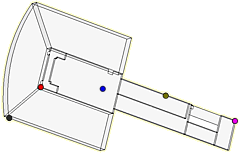
图上的点表示指定时间沿路径各个节点上的压力。
- 在“动画”面板中,单击
 “播放”。
“播放”。
将以动画形式演示通过模具的压力。可通过单击
 “后退一帧”和
“后退一帧”和  “前进一帧”图标来查看各个结果。
“前进一帧”图标来查看各个结果。
单击下方的 下一主题 链接即可跳转至教程的下一任务。